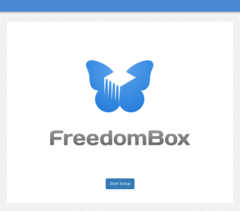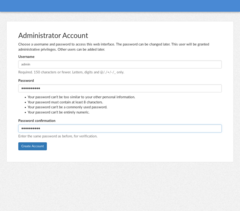社区 FreedomBox/FreedomBox 设置
外观
社区无线网络中需要设置的第一个组件是 FreedomBox 本身。FreedomBox 的设置在 FreedomBox Wiki 中有详细记录。建议您先阅读它以了解如何执行基本设置,然后继续此处进行设置。特别是,请参阅 下载 FreedomBox 镜像和 快速入门 查找 FreedomBox 配置 Web 界面。
首次访问 FreedomBox Web 界面时,会显示一个配置向导,用于执行需要设置的基本配置。按照向导创建管理员帐户。
-
启动 FreedomBox 首次引导向导后,会显示欢迎步骤。
-
FreedomBox 配置向导中的第二步是创建管理员帐户。
-
FreedomBox 配置中的最后一步只是显示向导已完成。
FreedomBox 中的许多服务都需要设置域名。完成第一个向导后,立即继续为 FreedomBox 设置有效的域名。此配置有两种可能的情况。
- 如果您已经拥有一个域名,例如 mycommunity.example,并且从 ISP 获取了静态 IP 地址,则使用此选项。在 FreedomBox Web 界面中,转到 系统 -> 配置,在域名字段中提供您拥有的域名,然后单击 更新设置。您还应该访问您的域名提供商,并确保您的域名指向 FreedomBox IP 地址。
- 如果您没有域名,或者您的 ISP 给您一个随时间变化的 IP 地址,请使用动态 DNS 服务。请参阅 FreedomBox 手册,了解如何配置动态 DNS 并获取 freedombox.rocks 域的免费子域名。获取免费子域名后,配置动态 DNS 页面,如下所示。
-
对于您已经拥有域名的设置,请在 FreedomBox 配置页面中设置域名。
-
对于具有动态 IP 地址的互联网连接,或您希望获得免费子域名的设置,请配置和设置动态 DNS 应用程序。
请参阅 FreedomBox 手册页面,了解有关 动态 DNS 和 常规配置 的信息。
获取 TLS 证书不仅是为了与 FreedomBox 进行安全通信,而且也是为了许多服务,例如与 Matrix Synapse 的联合。FreedomBox 提供了与 Let's Encrypt 的集成,Let's Encrypt 是一个免费 TLS 证书提供商,用于自动获取和设置证书。配置域名后,FreedomBox 会自动获取和设置证书。如果出现错误,您需要手动访问 系统 中的 Let's Encrypt 配置页面,并手动重新获取证书。请参阅 FreedomBox 手册页面,了解有关 Let's Encrypt 的信息。
-
设置 FreedomBox 时,在配置域名后,继续获取域名的证书并自动设置它。
如果您的项目涉及在许多小型社区中设置 FreedomBox,那么创建和使用预构建磁盘映像可能更容易,因为许多常见任务已经完成。这可以节省一些重复工作。请参阅有关 构建磁盘映像 的部分,了解以这种方式设置 FreedomBox 的方法。